在信息科技如此发达的今天, 笔记本早已全面进入人们的生活,人们通过笔记本办公、玩游戏,另外也可以通过笔记本上的社交软件和亲朋好友进行沟通,那么怎么打开笔记本摄像头?下面,小编给大家讲解打开笔记本摄像头的操作步骤了。
我们在使用一些社交软件的时候就需要摄像头与自己的亲朋好友进行视频聊天。笔记本摄像头在我们视频聊天中扮演着重要角色,有些朋友找不到摄像头打不开的位置,那么怎么打开笔记本摄像头?下面,小编给大家介绍打开笔记本摄像头的方法了。
怎么打开笔记本摄像头
首先右键“计算机”,打开“管理”选项。
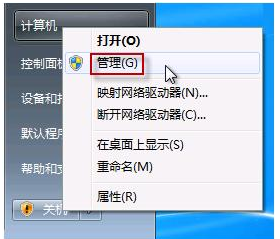
笔记本摄像头电脑图解1
在设备管理器中找到摄像头设备,右键打开其属性。
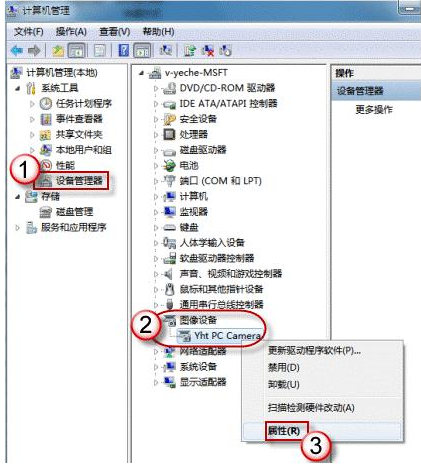
摄像头电脑图解2
在摄像头的属性中查看其驱动信息,其中的.exe文件就是摄像头软件。
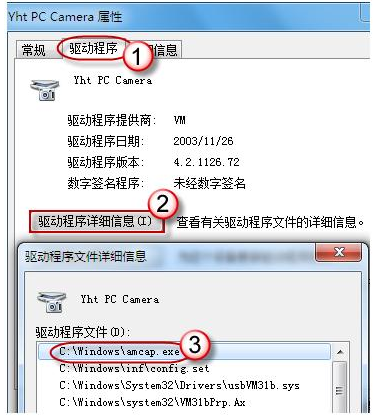
摄像头电脑图解3
按照之前查看的.exe文件所在地址找到这个.exe文件,创建快捷方式到桌面上,以后就可以快速打开了。

笔记本电脑图解4
以上就是打开笔记本摄像头的图文操作。
Copyright ©2018-2023 www.958358.com 粤ICP备19111771号-7 增值电信业务经营许可证 粤B2-20231006